このコントロールを変更すると、このページが自動的に更新されます
MainStageユーザガイド
- ようこそ
-
- 「編集」モードの概要
-
- チャンネルストリップの概要
- チャンネルストリップを追加する
- チャンネルストリップ設定を変更する
- チャンネルストリップのコンポーネントを設定する
- シグナルフローチャンネルストリップを表示する
- メトロノームチャンネルストリップを非表示にする
- チャンネルストリップのエイリアスを作成する
- パッチバスを追加する
- チャンネルストリップのパンまたはバランス位置を設定する
- チャンネルストリップのボリュームレベルを設定する
- チャンネルストリップをミュートする/ソロにする
- マルチ音源出力を使用する
- 外部MIDI音源を使用する
- チャンネルストリップを並べ替える
- チャンネルストリップを削除する
-
- 「チャンネルストリップインスペクタ」の概要
- チャンネルストリップ設定を選択する
- チャンネルストリップの名前を変更する
- チャンネルストリップのカラーを変更する
- チャンネルストリップのアイコンを変更する
- チャンネルストリップでフィードバック保護を使用する
- ソフトウェア音源チャンネルストリップのキーボード入力を設定する
- 個別のソフトウェア音源をトランスポーズする
- MIDIメッセージをフィルタリングする
- チャンネルストリップのベロシティをスケーリングする
- Hermode Tuningを無視するようにチャンネルストリップを設定する
- コンサートレベルおよびセットレベルのキー範囲を上書きする
- チャンネルストリップインスペクタでチャンネルストリップにテキストノートを追加する
- オーディオをセンドエフェクト経由でルーティングする
- グラフを操作する
- コントローラのトランスフォームを作成する
- 複数のコンサートでパッチやセットを共有する
- コンサートのオーディオ出力を録音する
-
-
- 著作権

MainStageのES2のマクロコントロールを使う
マクロの各ノブを使って、リンクされたいくつかのパラメータに素早くアクセスできます。
いずれかのマクロコントロールを回すと、ES2インターフェイスの1つまたは複数のパラメータがアップデートされます。例えば、「Detune」のマクロコントロールを調整するだけで、「Analog」パラメータ、およびオシレータの「Frequency」関連の粗調整および微調整パラメータを同時に調整できます。
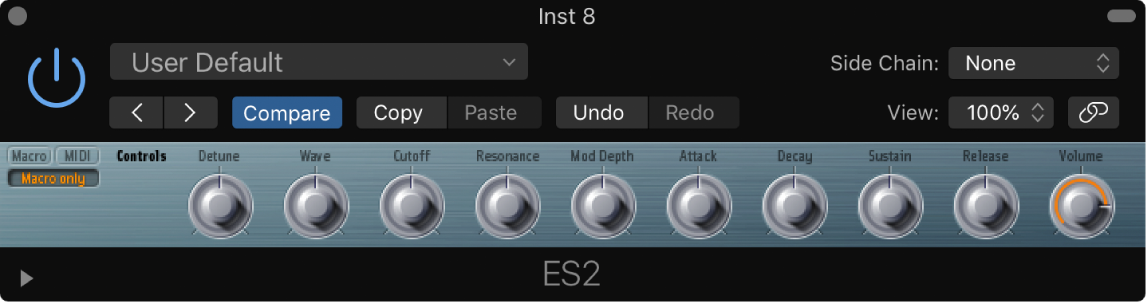
マクロパラメータは、ES2ベースのGarageBand音源と設定の互換性があります。つまり、ES2と一部のGarageBandシンセサイザーの設定を相互に使用することができます。
重要: 各マクロコントロールの影響は、現在のパラメータ設定値に完全に依存します。一部のパッチでは、いくつかのマクロコントロールの効果が得られません。
フィードバックありがとうございます。